-
Filmora簡介 - 行動版
-
開始使用 - 行動版
-
AI智慧功能 - 行動版
- AI 畫質提升 | Filmora App
- AI 智能擦除(物件移除) | Filmora APP
- AI 自動剪輯(一鍵成片) | Filmora APP
- AI 玩法 | Filmora APP
- AI 音樂生成 | Filmora APP
- AI 文本轉影片 | Filmora APP
- AI 人像去背 | Filmora APP
- AI 智慧去背 | Filmora APP
- AI 音訊降噪 | Filmora APP
- 語音轉文字 | Filmora APP
- 文字轉語音/文本朗讀 | Filmora APP
- 影片範本 | Filmora APP
- AI 字幕 | Filmora 行動版
- 影像轉影片 | Filmora 行動版
- VEO 3 Filmora 行動版
-
錄音 - 行動版
-
影片剪輯 - 行動版
- 影片修剪 | Filmora APP
- 建立影片副本 | Filmora APP
- 影片分割 | Filmora APP
- 影片刪除 | Filmora APP
- 影片裁切 | Filmora APP
- 影片替換 | Filmora APP
- 影片旋轉/翻轉 | Filmora APP
- 影片倒放 | Filmora APP
- 影片速度 | Filmora APP
- 影片排序 | Filmora APP
- 影片音量 | Filmora APP
- 影片不透明度 | Filmora APP
- 影片調色 | Filmora APP
- 添加遮罩/蒙版 | Filmora APP
- 影片馬賽克 | Filmora APP
- 影片濾鏡 | Filmora APP
- 添加凍結影格 | Filmora APP
- 綠幕去背(色度鍵) | Filmora APP
- 縮圖編輯 | Filmora APP
- 音訊降噪 | Filmora APP
- 軌道切換 | Filmora APP
-
音訊剪輯 - 行動版
-
文字剪輯 - 行動版
-
貼紙&特效&濾鏡 - 行動版
-
進階剪輯-行動版
-
匯出&雲端備份 - 行動版
匯入媒體檔案 | Android & iPhone
一旦建立新專案,Filmora 行動版提供三種簡便的方式,讓你輕鬆將影片和圖片添加進來。此應用程式支援多個來源匯入媒體,包含手機的相簿應用、Filmora Cloud 及各種素材庫。接下來,讓我們深入探討這些功能。
Filmora 行動版
隨時隨地,隨心所欲剪輯手機影片!
- • 全新 AI 功能,讓創作無限可能。
- • 友善介面,輕鬆上手,創作無阻。
- • 專業剪輯功能,完美呈現每一個瞬間。

 4.5/5 絕對優秀
4.5/5 絕對優秀從本地相簿匯入
大多數剪輯師通常會使用本地媒體檔案,包括手機相簿中的現有影片和圖片。將這些檔案添加至 Filmora 行動版相當簡單,只需幾個步驟即可完成。
在點選「創建視頻」或「+」按鈕後,請依照以下步驟添加本地媒體:
1. 點選上方的「最近草稿」標籤。
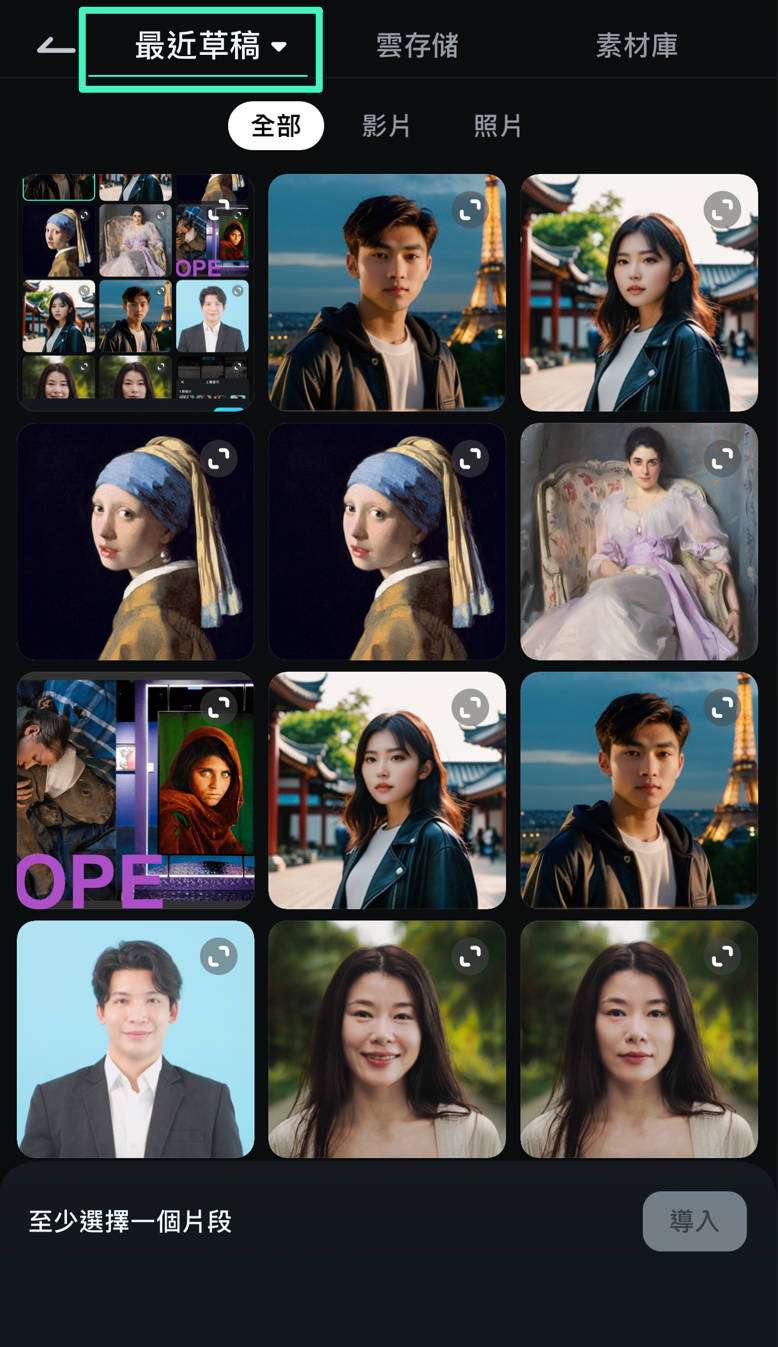
2. 點選選擇你想匯入的本地圖片或影片。
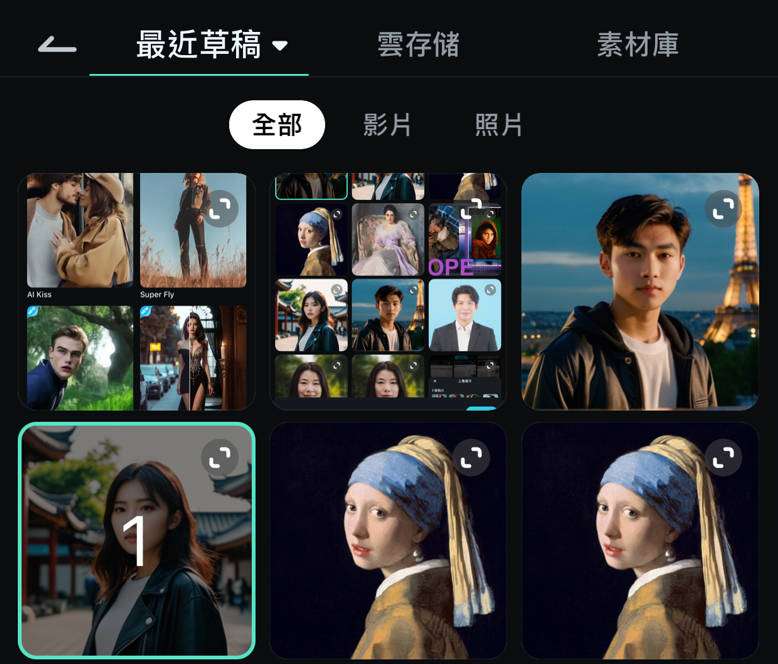
3. 在右下角按下「導入」。
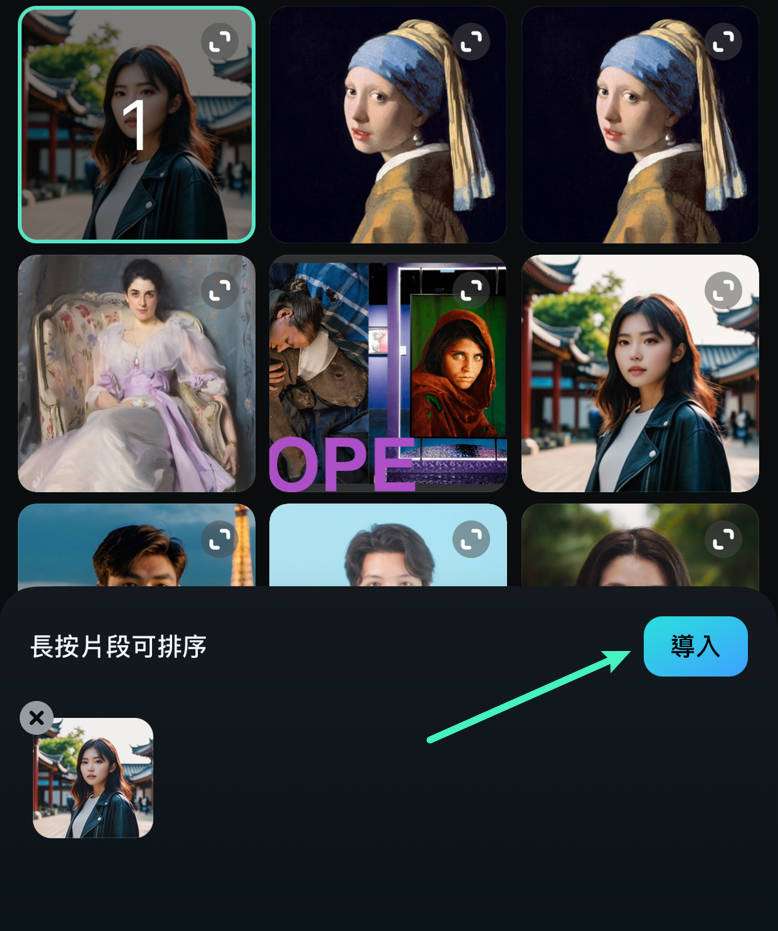
此外,你可以透過「最近草稿」標籤旁的小「箭頭」圖示進入特定選項,選擇相機照片、截圖、影片或其他資料夾。
從雲端匯入
Filmora Cloud(亦稱 Wondershare Drive)是另一個方便的媒體檔案匯入來源。若你希望使用儲存在雲端的影片或圖片,這將是一個絕佳選擇。
1. 點選上方的「雲存儲」標籤以存取雲端媒體。
2. 選擇你所需的檔案,應用程式將立即下載該檔案至你的手機。
3. 最後,在底部按下「導入」。
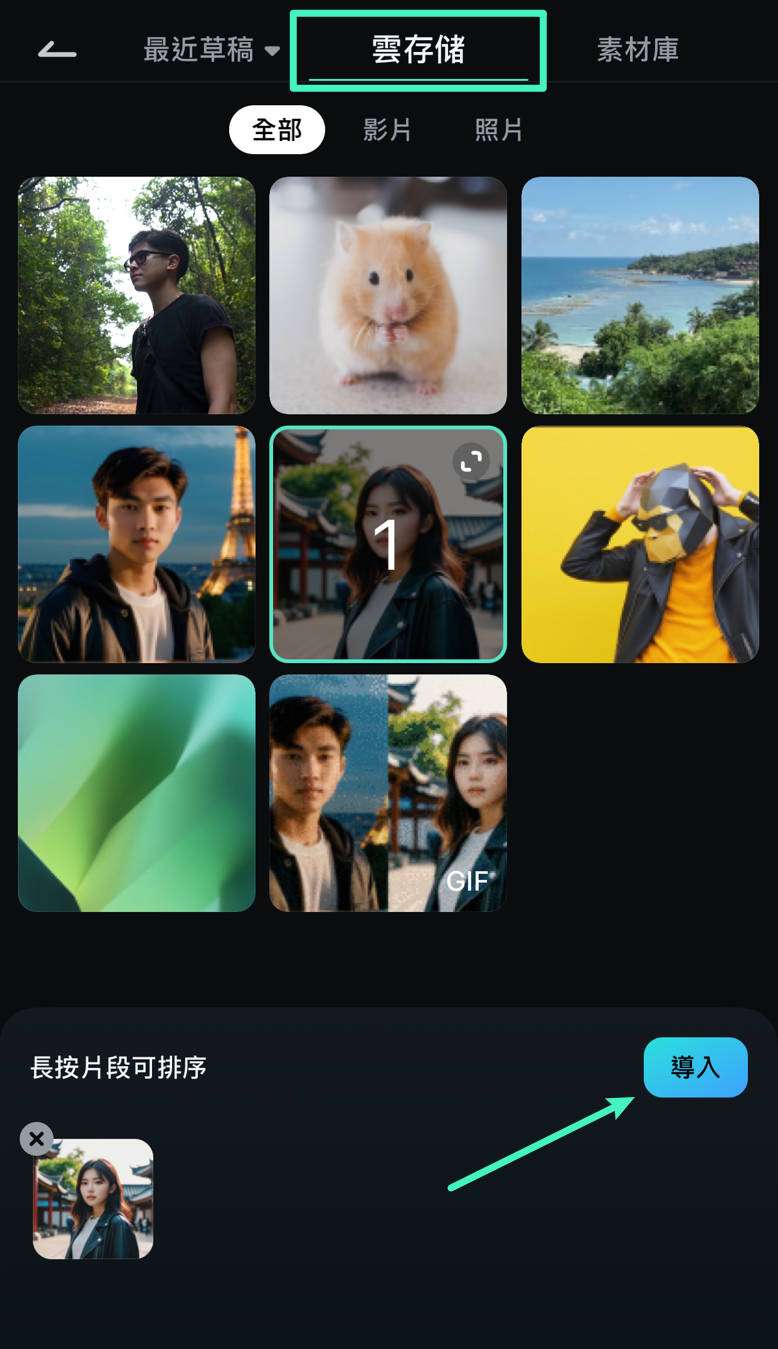
匯入素材庫媒體
Filmora 行動版擁有龐大的素材庫,涵蓋來自 Pixabay 的影片和圖片、單色背景、開場與結尾動畫、轉場特效、故障效果及綠幕畫面等。建立新專案後,透過以下步驟來使用這些素材:
1. 點選上方的「素材庫」標籤。
2. 選擇你所需的類別,找到適合專案的素材,然後點選選擇該素材。
3. 點選「導入」。
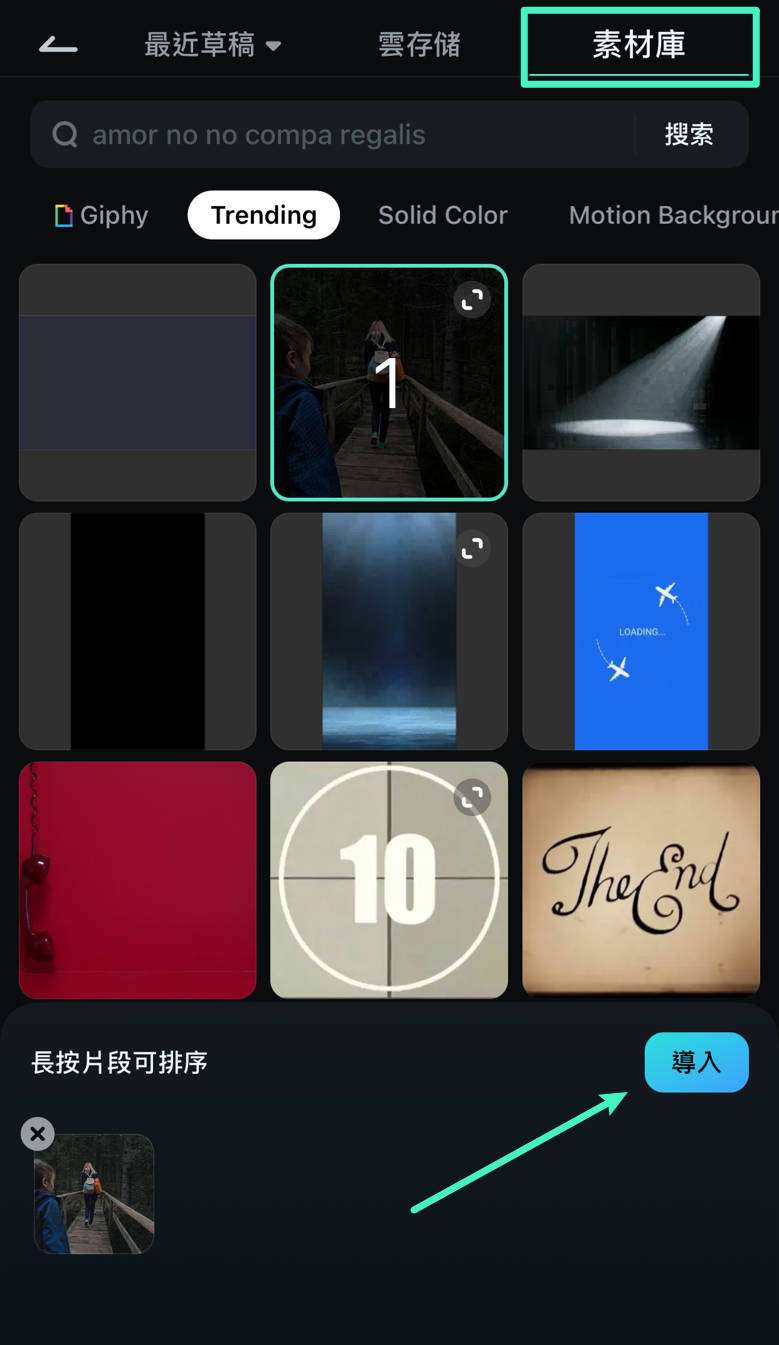
結語
匯入媒體檔案至 Filmora 行動版的過程相當流暢,該應用程式支援多種來源的影片和照片匯入,包括手機相簿的本地媒體、Filmora Cloud 中的雲端檔案,以及來自 Pixabay 等素材庫的各式媒體。無論你是專業剪輯師或新手,這些功能都能助你一臂之力,提升創作效率。
相關貼文
推薦文章
添加浮水印 | Filmora APP
打造獨特的影片浮水印,不僅能提升品牌形象,還能增加在線曝光率。如果您是一位網路商務業主,或者渴望成為網路紅人,我們建議您使用Wondershare Filmora,開啟專屬於您的浮水印創作之旅。Filmora使您輕鬆製作專屬的影片浮水印,助您在競爭激烈的市場中脫穎而出,讓您的內容更加引人注目。
添加背景 | Filmora APP
透過添加或更改影片背景,您可以顯著提升影片的專業感與整體質感。這樣不僅能去除多餘的元素,還能讓主要主題更加突出,吸引觀眾的注意。如果您想要為影片增添全新面貌,Filmora App 是您的最佳選擇!
添加轉場 | Filmora APP
如果您希望在影片之間無縫切換,增添專業的轉場效果是最佳解決方案。這不僅能提升觀賞旅程的流暢度,還能將您的內容轉化為卓越的視覺體驗。Wondershare Filmora 將為您提供所需的專業工具,助您創造引人入勝的影片作品。
推薦使用者指南
新建草稿(專案) | Filmora APP
在 Filmora 行動App中,用戶可透過三種方式輕鬆創建新專案。您可以使用來自 Android 或 iOS 裝置的現有媒體檔案、探索多樣的編輯模板,或從全新影片及圖片開始製作,無限發揮創意!
草稿(專案)管理 | Filmora APP
在Filmora行動App中,您的編輯專案將顯示於專案管理面板。點擊特定專案即可繼續編輯,此外,還可以透過點擊更多選擇其他功能,讓您的編輯更加靈活。
杜比視界與原況照片匯出 | Filmora APP
全面掌握 Filmora(支援 iOS 18+)的高畫質影片匯入與匯出技巧,解鎖杜比視界(Dolby Vision)與原況照片匯出功能,輕鬆打造專業級影像作品!


